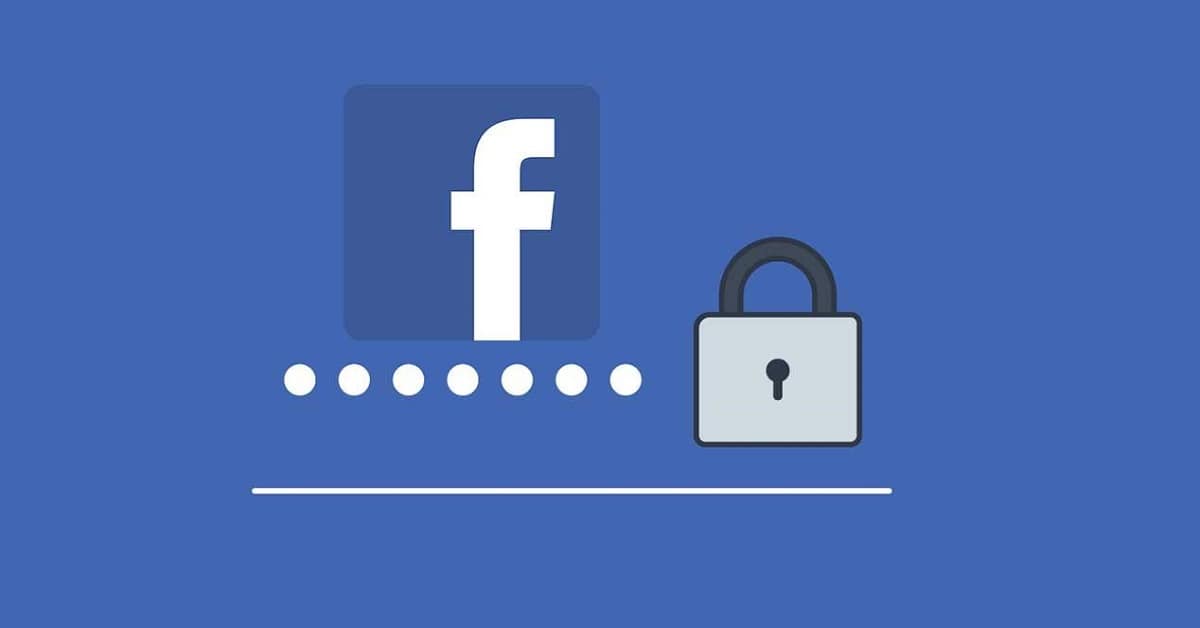
Zvedavosť je prirodzený inštinkt, je to psychologické správanie nachádzajúce sa u ľudí a zvierat, ktoré ich núti / nabáda vyhľadávať informácie. U určitých druhov je to a inštinkt prežitia Je to v ich génoch, najmä medzi veľmi mladými.
Sociálne siete sa stali zábavnou prehliadkou, ktorá uspokojí zvedavosť mnohých ľudí. Verejné informácie, ktoré zverejňujú na sociálnych sieťach, však niekedy nestačia a chcú vedieť ešte viac a prekonať niektoré etické bariéry. V tomto článku vám ukážeme, ako uspokojiť jednu z týchto kuriozít, a ukážeme vám to ako môžeme vidieť skrytých priateľov iných používateľov na Facebooku.
Ako roky ubiehali, počet možností ochrany osobných údajov, ktoré Facebook implementoval, sa značne zvýšil, čiastočne kvôli rôzne zistené porušenia bezpečnosti, keďže je spoločnosťou Cambridge Analytics jedným z vážnych a dôležitých, ktorý potopil reputáciu a každú stopu dôveryhodnosti, ktoré by ešte mohli ostať spoločnosti Marka Zuckerberga.
Facebook nám umožňuje zistiť, kto má prístup do nášho zoznamu priateľov, kto môže okrem iných možností zabezpečenia vidieť aj naše publikácie, avšak s Google Plus (sociálna sieť Google) to bolo oveľa jednoduchšie a jednoduchšie nakonfigurovať rozsah našich publikácií, zoznam priateľov ... Nie je to však neomylná metóda, ktorá zabráni iným ľuďom pomocou vhodných nástrojov v prístupe k zoznamu skrytých priateľov v profiloch tejto platformy.
Mapovač priateľov z Facebooku
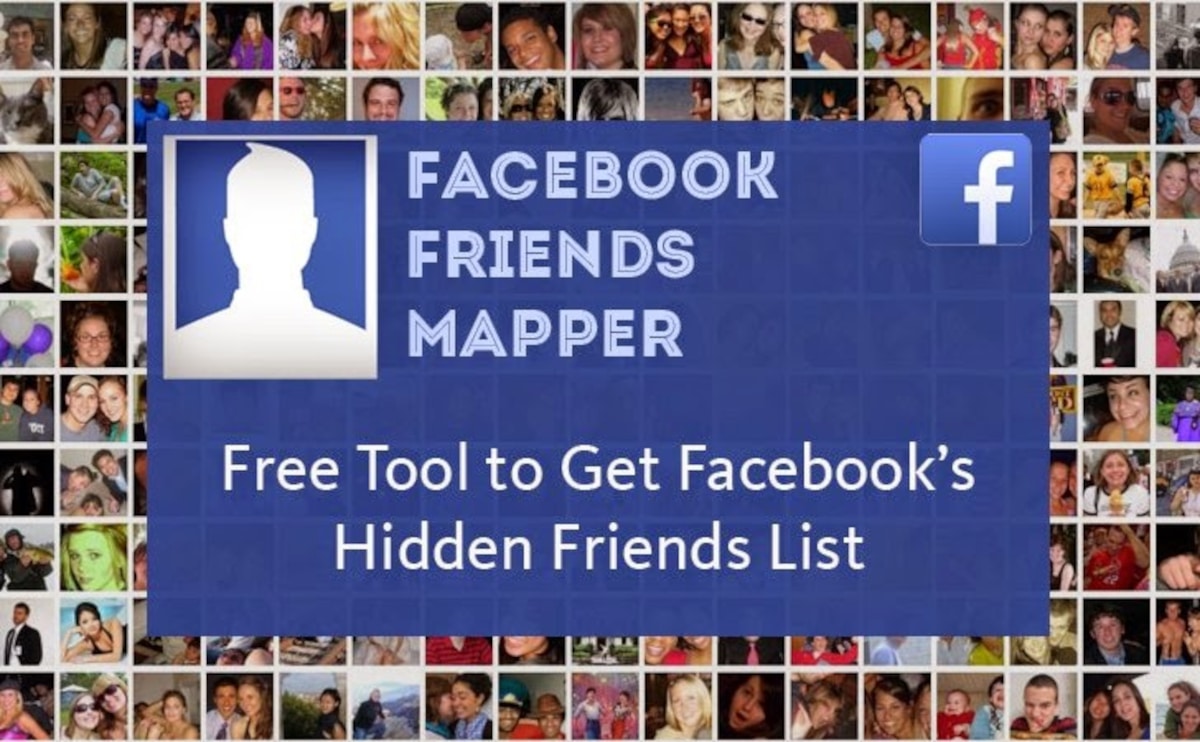
Vývojár Alon Kollman, zistený v roku 2015 ako funguje zoznam priateľov na Facebooku, operácia, ktorá vám skutočne neumožňuje skryť zoznam priateľov na tejto platforme, pokiaľ si nájdete spoločného priateľa.
Facebook to umožňuje nastavte viditeľnosť svojich priateľov na Facebooku na „iba ja“ Aby náš zoznam priateľov zostal skrytý pred tretími stranami, aj keď nakonfigurujete svoj zoznam priateľov ako súkromný, ostatní používatelia uvidia časť zoznamu vďaka rozšíreniu Facebook Friend Mapper.
Rozšírenie Facebook Friends Mapper, bol k dispozícii v internetovom obchode Chrome Už niekoľko rokov však dnes nie je k dispozícii. Z Mobilného fóra sme však hľadali rozšírenie, ktoré by umožňovalo stiahnutie a inštaláciu Chromia v ľubovoľnom prehliadači, nech už je to Chrome, Edge ...
Ako sťahovať Facebook Friends Mapper
Rozšírenie Facebook Friends Mapper nie je k dispozícii v obchode s rozšíreniami Google A nevyzerá to, že bude opäť k dispozícii, pretože využíva chybu Facebooku (aj keď to tak v skutočnosti nie je), ktorá umožňuje prístup k zoznamu priateľov ďalších používateľov Facebooku, pokiaľ máme spoločného priateľa.
Ak si chcete stiahnuť aplikáciu Facebook Friends Mapper, musíme kliknúť na nasledujúci odkaz. Tento odkaz nás zavedie na webovú stránku, na ktorej vysvetľuje, ako rozšírenie funguje a odkiaľ si ho môžeme stiahnuť a nainštalovať neskôr do nášho prehliadača.
Ako nainštalovať Facebook Friends Mapper
Po stiahnutí súboru ho rozbalíme a vykonáme súbor .exe takže je nainštalovaný na našom počítači vo forme rozšírenia pre Chrome.
Ako funguje Facebook Friends Mapper
- Po nainštalovaní aplikácie do nášho počítača spustíme prehliadač Google Chrome a Pristupujeme k nášmu profilu na Facebooku.
- Ďalej musíme vstúpiť na stránku Facebooku používatelia, ktorí nechávajú svojich priateľov skrytých.
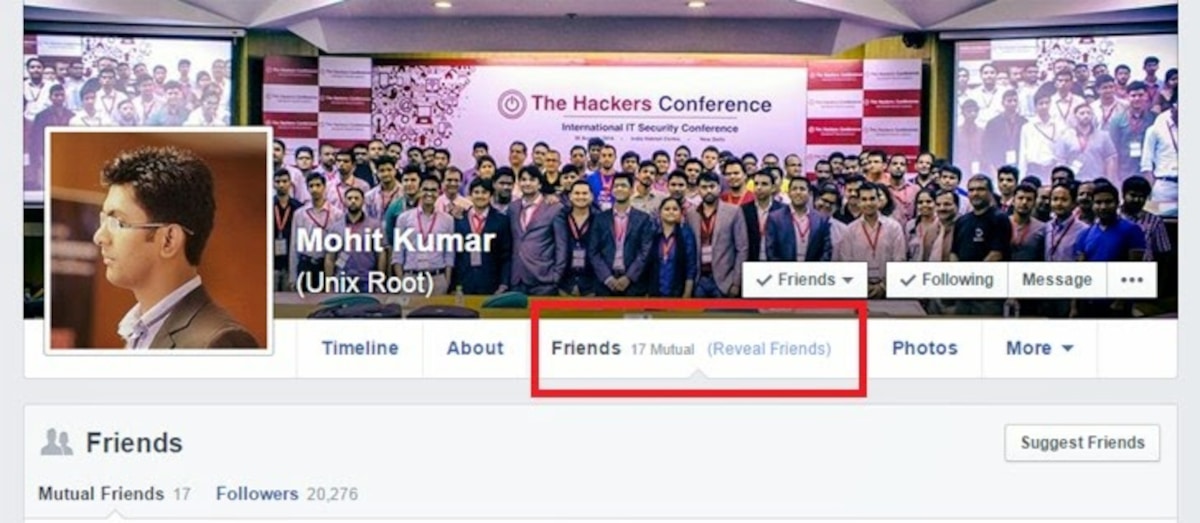
- V tom čase sa pod menom zobrazí nová možnosť Odhaľte priateľov.
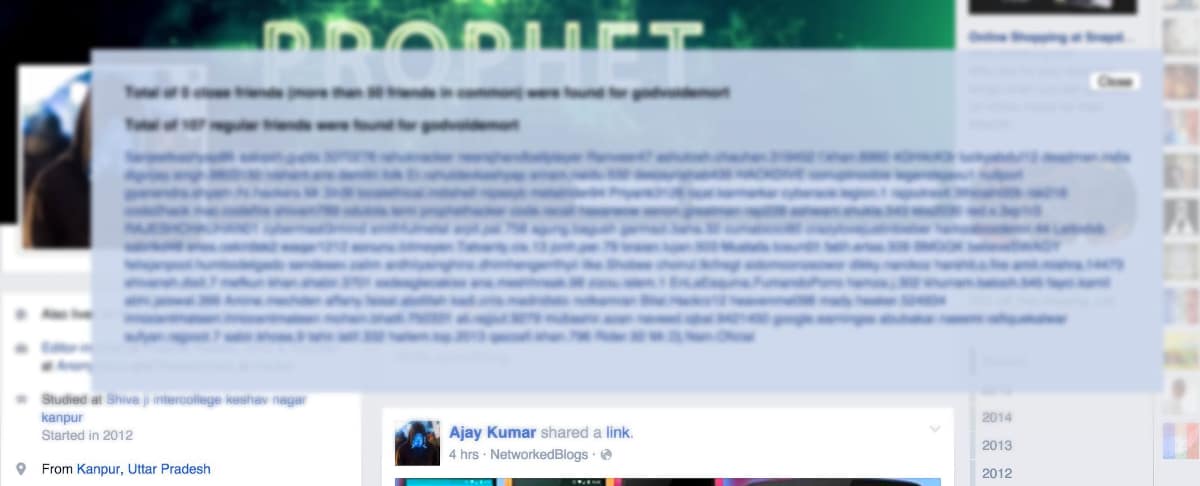
- Kliknutím na toto tlačidlo zobrazí sa zoznam podobný obrázku, ktorý môžeme nájsť na týchto riadkoch.
Prostredníctvom publikácií
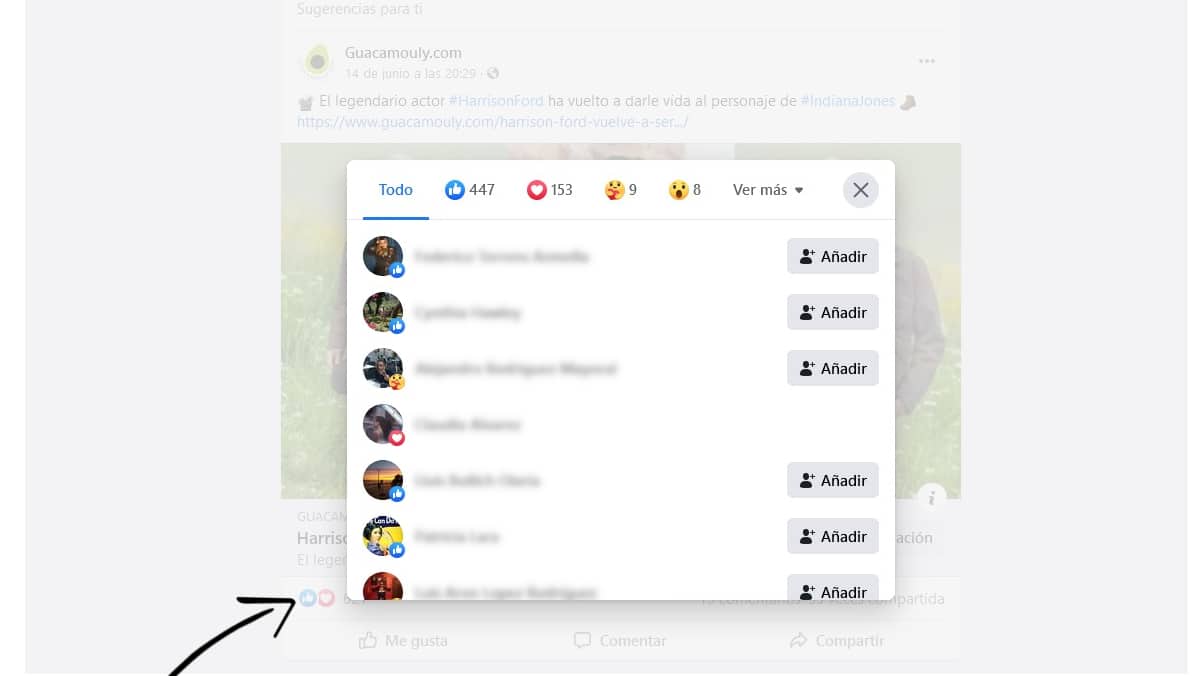
Facebook Friends Mapper je vynikajúci nástroj, je však možné, že Facebook v určitom okamihu opraví fungovanie skrytých zoznamov priateľov, keď ich máme spoločný, takže vždy musíme mať k dispozícii ďalšie alternatívne metódy, metódy, ktoré nie sú také účinné, ale umožňuje nám získať predstavu, ktorých priateľov majú používatelia Facebooku, bez toho, aby bolo potrebné s touto osobou byť kamaráti.
Aby sme to dosiahli, musíme iba získať prístup k ľubovoľným publikáciám, ktoré osoba vytvorila, pokiaľ sú verejné, a stlačiť ikonu, ktorá predstavuje počet ľudí, ktorí v tomto ohľade vyjadrili svoje pocity / vnemy, tlačidlo umiestnené na the ľavý dolný roh stĺpika.
Ďalej budú uvedení všetci ľudia, ktorí o tomto príspevku hovorili. Vo väčšine prípadov, ak nejde o slávnych ľudí alebo účty, za ktorými nasleduje veľa ľudí, nájdu sa iba priatelia tejto osoby, takže je to platná metóda poznať zoznam skrytých priateľov osoby na Facebooku.
Na rozdiel od rozšírenia Facebook Friends Mapper, ktoré je potrebné nainštalovať na stolný alebo prenosný počítač, tento malý trik je dostupné prostredníctvom webovej verzie Facebooku a priamo prostredníctvom aplikácie pre mobilné zariadenia a tablety.
Ako skryť zoznam priateľov na Facebooku
Skrytie nášho zoznamu priateľov pred inými ľuďmi nám umožňuje mať neustále kontrolu nad svojím súkromím. Ak chceme premeňte náš zoznam priateľov na súkromný zoznam ku ktorým máme prístup iba my, musíme vykonať kroky, ktoré vám ukážeme nižšie:
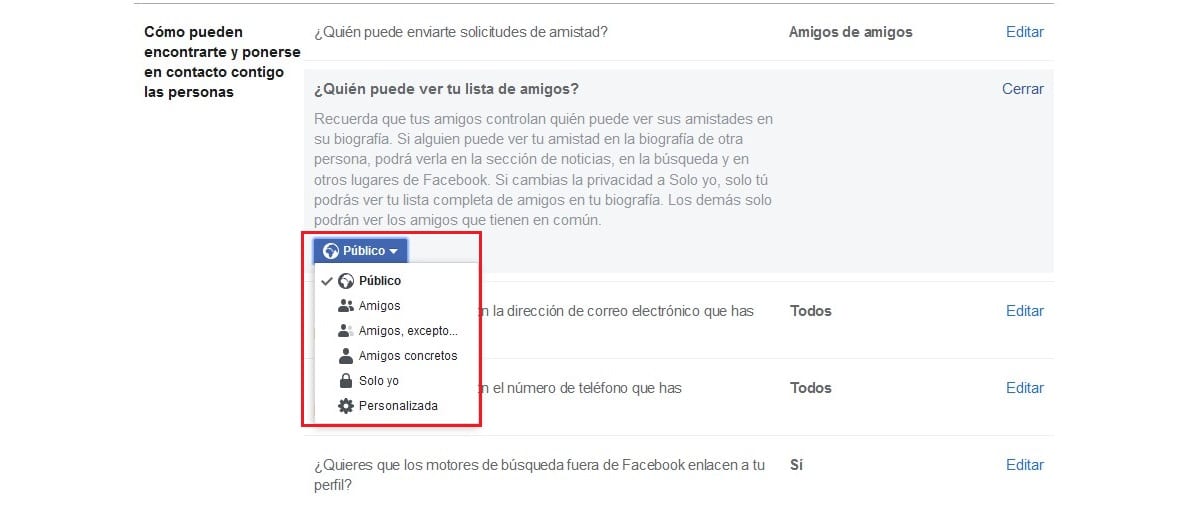
- Na webovú stránku Facebooku vstupujeme s náš profil.
- Ideme do sekcie Nastavenia a ochrana osobných údajovkliknutím na poslednú ikonu v pravom hornom rohu predstavovanú obráteným trojuholníkom.
- V časti Nastavenia a ochrana osobných údajov kliknite na konfigurácia. Všetky možnosti, ktoré nám spoločnosť Facebook poskytuje v súvislosti s ochranou osobných údajov, sa zobrazia nižšie.
- V ľavom stĺpci kliknite na položku Súkromie. Teraz v pravom stĺpci hľadáme možnosť Kto môže vidieť váš zoznam priateľov? A kliknite na Upraviť.
- Nakoniec klikneme na možnosť, ktorú sme vytvorili, aby sme vybrali všetky možnosti, ktoré nám táto platforma poskytuje: Verejné, Priatelia, Konkrétni priatelia, Priatelia okrem priateľov Priateľov, Len ja alebo Vlastné.
- Medzi všetkými týmito možnosťami musíme zvoliť Iba ja. Od tohto okamihu nebude mať nikto iný prístup k nášmu zoznamu priateľov na tejto sociálnej sieti.
Kroky, ktoré je potrebné vykonať prostredníctvom aplikácie pre mobilné zariadenia sú úplne rovnaké, ale namiesto toho, aby sme to robili cez prehliadač, robíme to cez ponuky, ktoré nám aplikácia zobrazuje v sekcii Nastavenia a súkromie.